こんにちは、カメ助(@kamesuke_blog)です。
ChromeでWebページアクセス時に「この接続ではプライバシーが保護されません」の警告メッセージが表示されるようになりました。
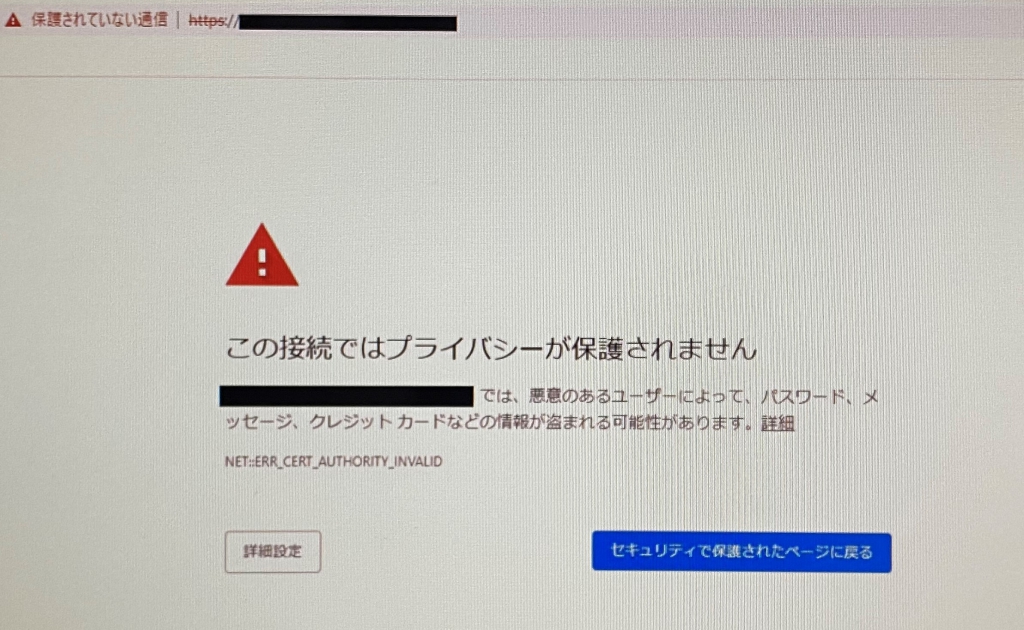
今回は、 「この接続ではプライバシーが保護されません」の警告メッセージ の原因と対処方法について調べたので共有します。
 カメ助
カメ助この記事はこんな人にオススメ
・ 「この接続ではプライバシーが保護されません」の原因が知りたい
・警告メッセージが表示されないようにしたい
本記事が問題解決に繋がれば嬉しいです。
「この接続ではプライバシーが保護されません」 の原因
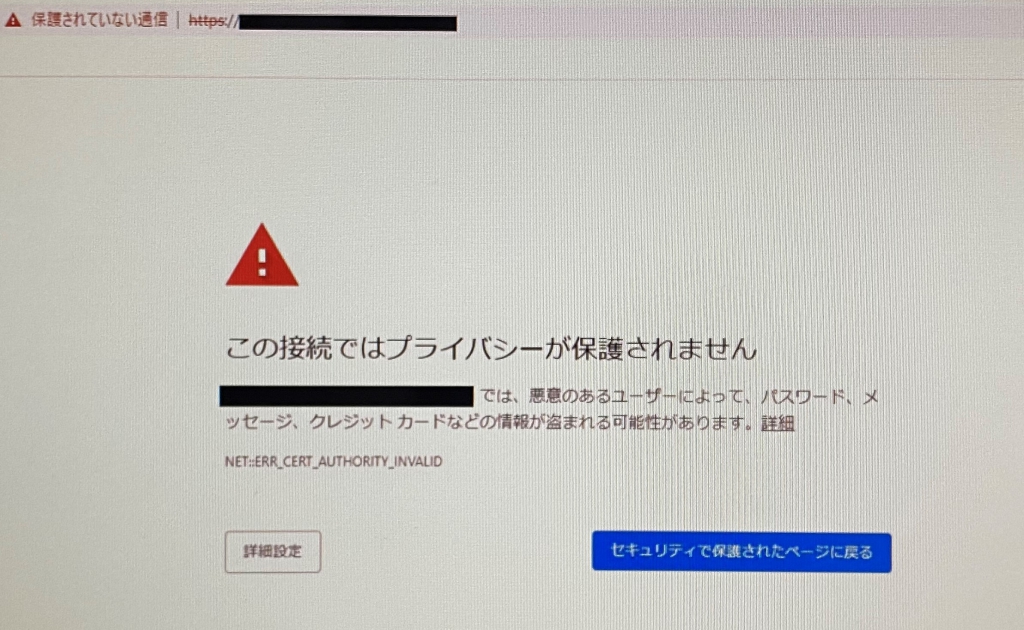
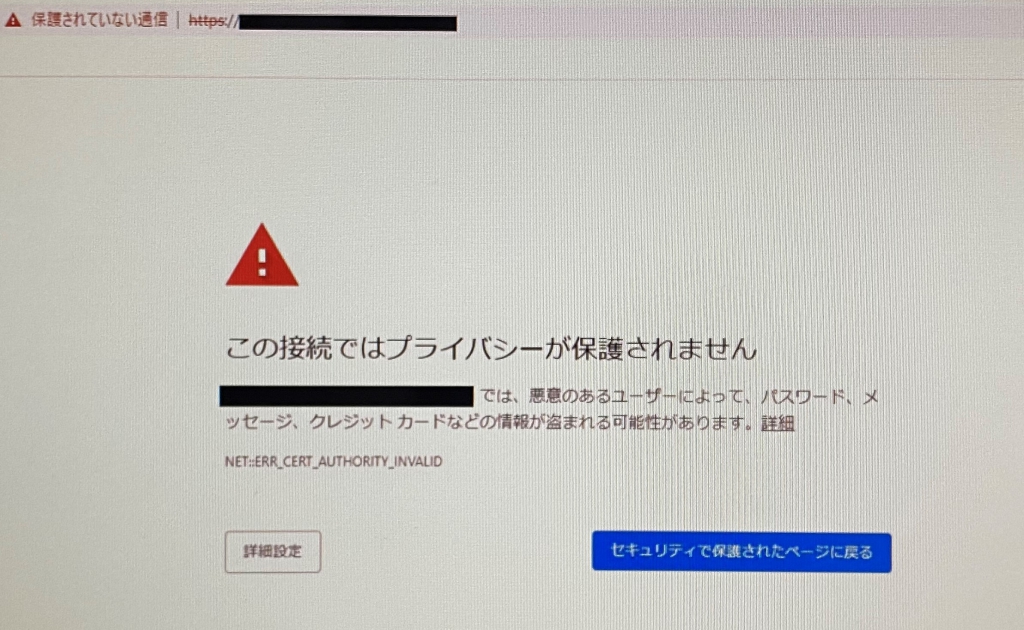
原因その1 サーバー側のルート証明書「DST Root CA X3」が有効期限切れ
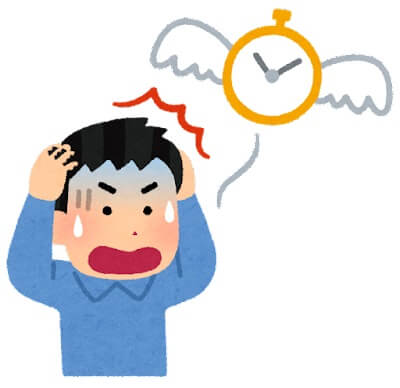
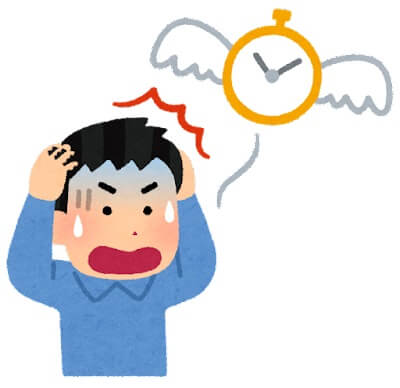
原因の1つは、サーバー側のルート証明書の有効期限切れが原因です。
WebサイトをHTTPS(SSL)化する際には、サーバー側にルート証明書が必要になります。
本来、ルート証明書は各自で購入する必要があるのですが、 非営利のSSL証明書認証局「Let’s Encrypt」 が無料のルート証明書である「DST Root CA X3」を発行しており、多くのWebサイトで利用されています。
しかし、「DST Root CA X3」 の有効期限が2021/9/30に設定されており、2021/10/1以降に有効期限切れになったことが原因です。
また、「Let’s Encrypt」より「DST Root CA X3」の期限切れ対策として、後継のルート証明書である「ISRG Root X1」 が用意されています。
そのため、問題解決のためにはサーバー側のルート証明書を 「DST Root CA X3」 →「ISRG Root X1」に移行する必要があります。
(サーバー側でのルート証明書の移行方法は、ご自身で利用しているレンタルサーバーのサイトにてご確認ください。)
参考:Let’s Encryptルート証明書が予定通り期限切れ、Android端末は特に注意
原因その2 クライアント端末にルート証明書 「ISRG Root X1」がインポートされていない
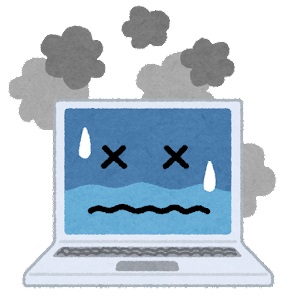
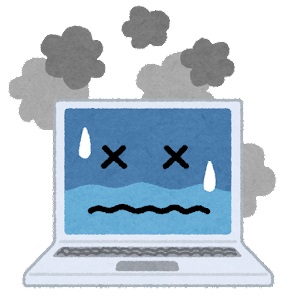
サーバー側のルート証明書が 「ISRG Root X1」 に移行されていても、クライアント端末にルート証明書 「ISRG Root X1」 が入っていなければ警告メッセージが表示されます。
そのため、クライアント端末に ルート証明書 「ISRG Root X1」をインポートすれば問題が解決します。
以降では、クライアント端末にルート証明書をインポートする方法を紹介します。
「この接続ではプライバシーが保護されません」 の対処方法
クライアント端末にルート証明書 「ISRG Root X1 」をインポートする方法は以下の通りです。
「 Let’s Encrypt 」のサイトからルート証明書「ISRG Root X1」をダウンロードし、拡張子を(.cer)にする
作成した「ISRG Root X1」をクライアント端末にインポートします
順番に見ていきましょう。
STEP1: ルート証明書「ISRG Root X1」を作成する
まずは、「 Let’s Encrypt 」のサイトにアクセスし、ルート証明書「ISRG Root X1」をダウンロードします。
こちらにアクセスすると以下の画面が表示されます。
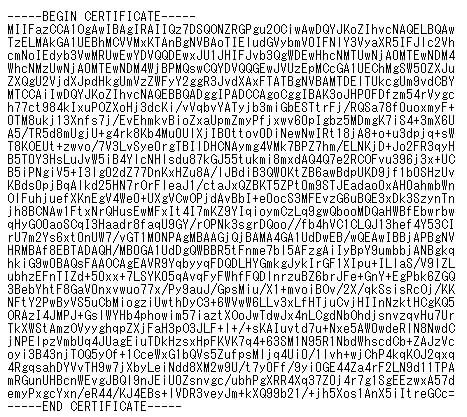
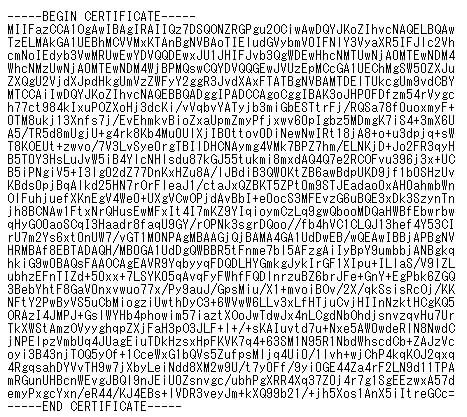
表示された画面の「—–BEGIN CERTIFICATE—–」から「—–END CERTIFICATE—–」までの文字をコピーし、テキストファイル「ISRG Root X1.txt」として保存します。
次に、保存したファイルの拡張子を「.txt」→「.cer」に変更します。
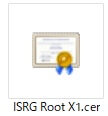
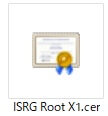
以上でルート証明書の作成は完了です。
STEP2: ルート証明書「ISRG Root X1」をインポートする
続いて、作成したルート証明書をクライアント端末にインポートします。
まずは 「 ISRG Root X1 .cer」ファイル をダブルクリックします。
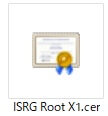
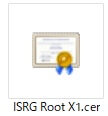
詳細画面が表示されるので、「証明書のインストール」を押下しましょう。
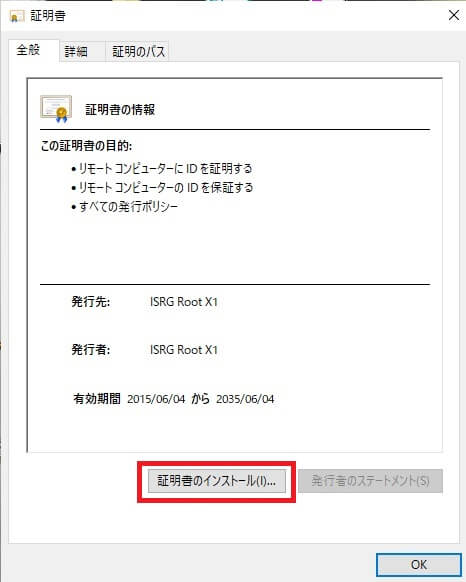
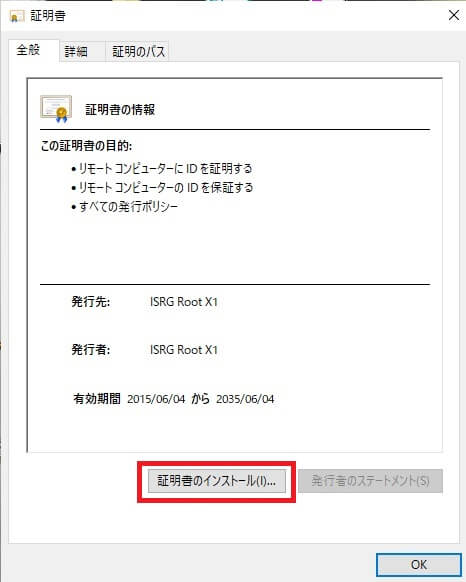
保存場所「ローカルコンピューター」を選択して、「次へ」をクリックしましょう。


証明書ストア「信頼されたルート証明機関」を選択して、「次へ」をクリックしましょう。
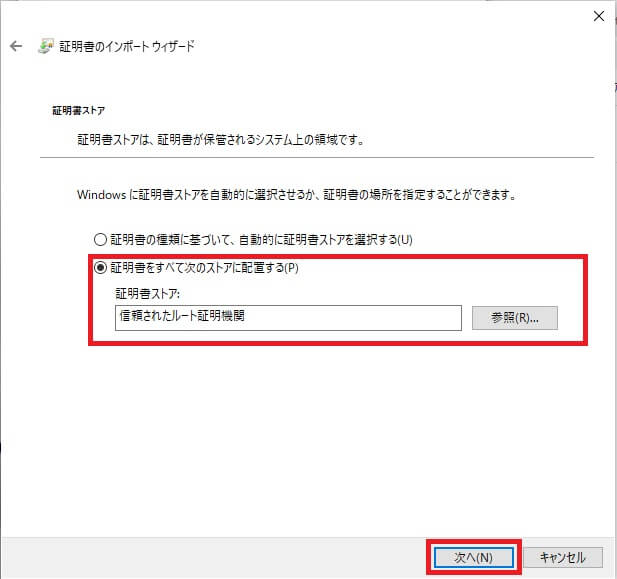
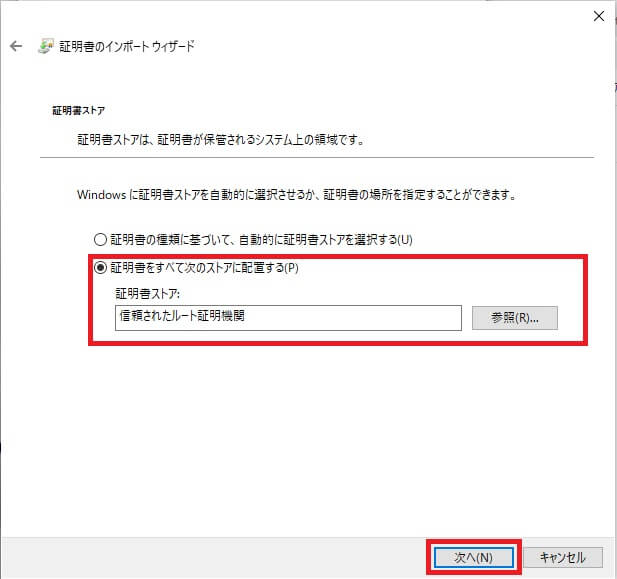
最後に「完了」をクリックしましょう。
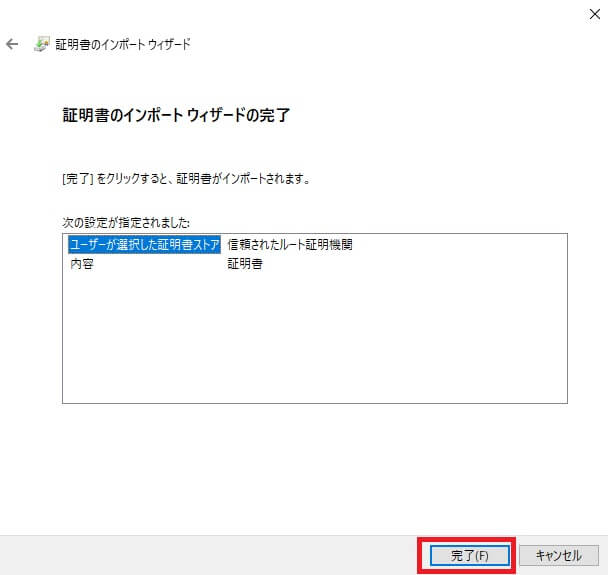
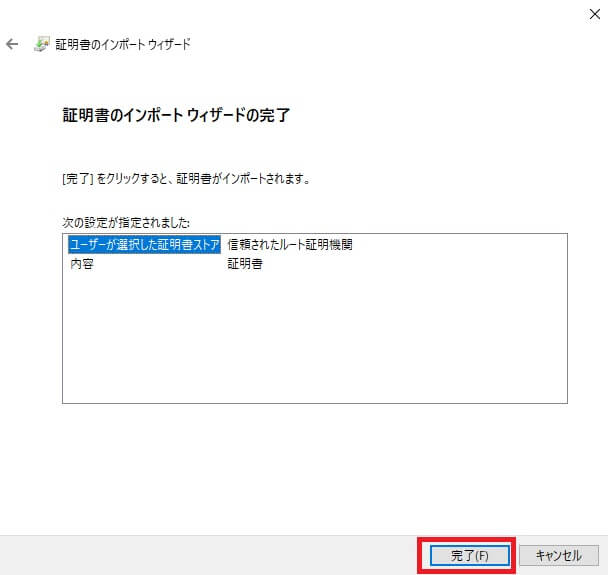
以上で、ルート証明書をクライアント端末にインポートが完了しました。
こちらにアクセスして問題なく閲覧できるか確認しましょう。
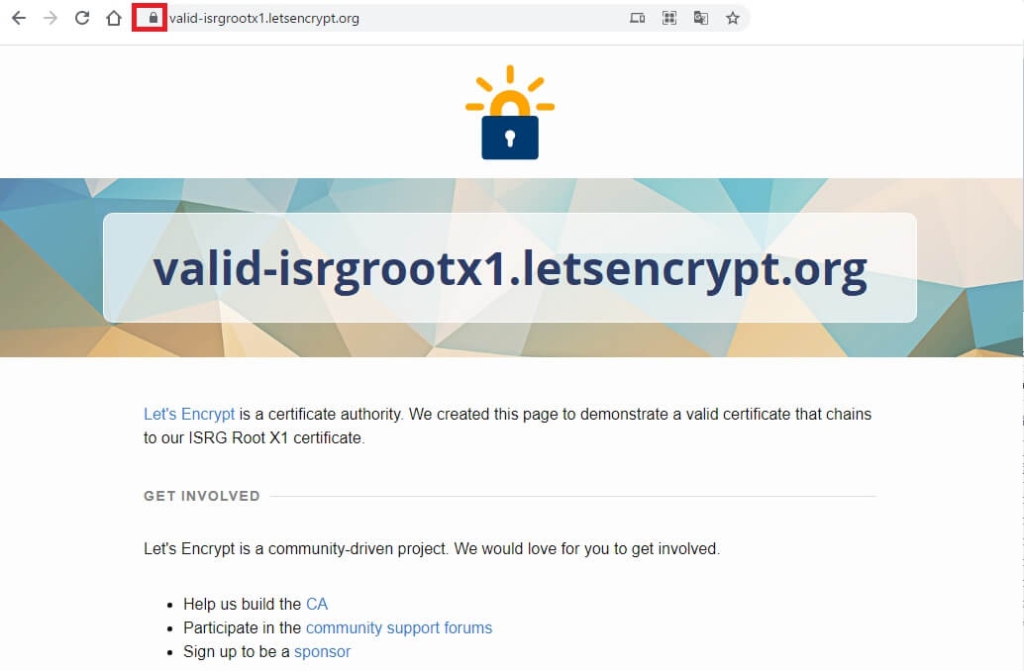
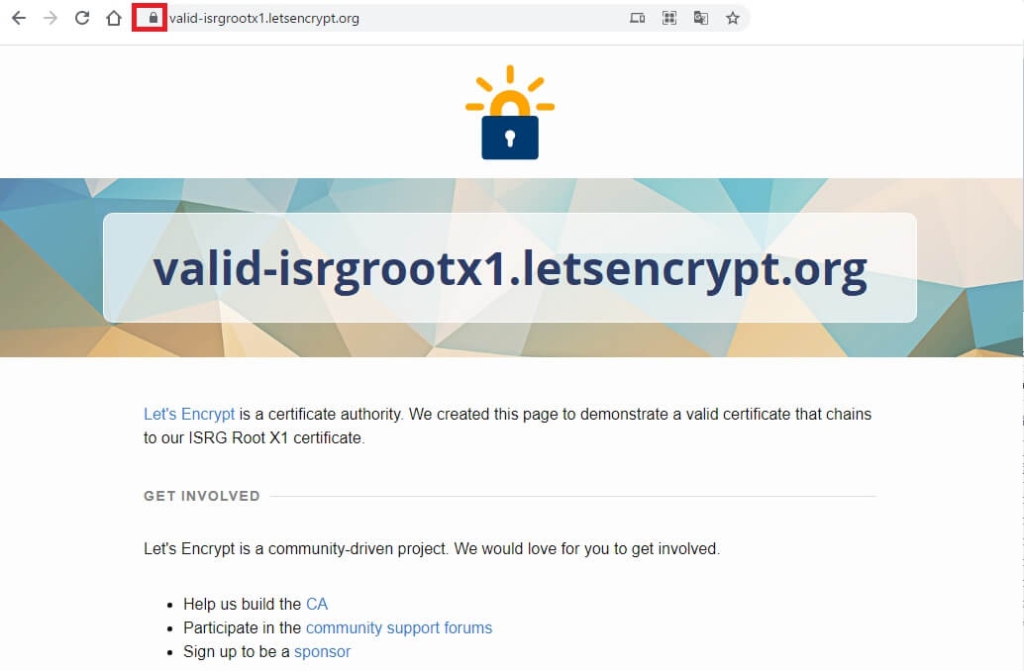



赤枠の部分が「鍵付きのアイコン」になっているか確認しておこう
まとめ
今回は、 「この接続ではプライバシーが保護されません」の警告メッセージ の原因と対処方法を紹介しました。
原因は、ルート証明書「DST Root CA X3」の期限切れです。
対象方法は以下の通りです。
- ルート証明書「ISRG Root X1」を作成する
- ルート証明書「ISRG Root X1」をインポートする
本記事が問題解決に繋がれば嬉しいです。

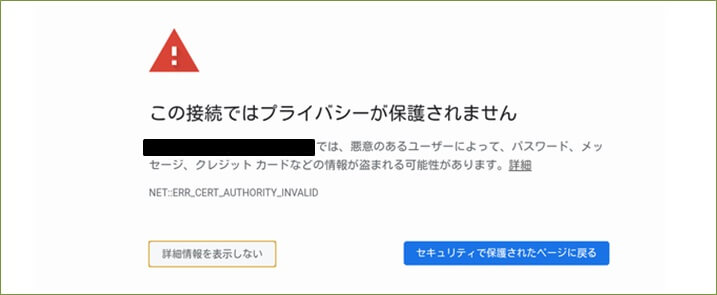
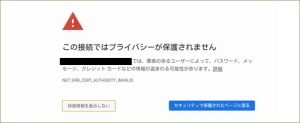

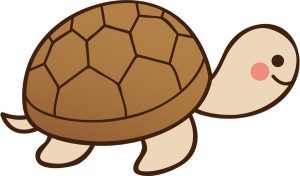
コメント